详细讲解word转pdf批量操作的具体步骤
随着科技的不断发展,诞生了很多新的工具软件,这些工具便捷了我们的工作和学习。但是工具多了,大家要学习的东西也就多了,掌握的难度也就加大了。要有掌握的一定的方法和技巧,也要有个引路人。如果能熟练的掌握这些工具的使用就能大幅度提高工作的效率。那么如何进行word转pdf批量操作,下面小编就用福昕PDF365这个软件给大家介绍一下word转pdf批量操作的具体方法步骤。
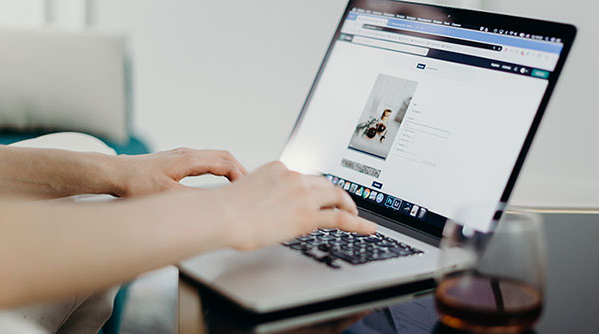
word转pdf批量
word是什么
Word是微软公司的一个文字处理器应用程序。它给用户提供了用于专业而优雅的文档工具,帮助用户节省时间,并得到优雅美观的结果。
它提供了许多易于使用的文档创建工具,同时也提供了丰富的功能集供创建复杂的文档使用。哪怕只使用 Word 应用一点文本格式化操作或图片处理,也可以使简单的文档变得比纯文本更具吸引力。
pdf是什么
PDF是Portable Document Format的简称,意为“可携带文档格式”,是由Adobe Systems用于与应用程序、操作系统、硬件无关的方式进行文件交换所发展出的文件格式。PDF文件以PostScript语言图象模型为基础,无论在哪种打印机上都可保证精确的颜色和准确的打印效果,即PDF会忠实地再现原稿的每一个字符、颜色以及图象。
可移植文档格式是一种电子文件格式。这种文件格式与操作系统平台无关,也就是说,PDF文件不管是在Windows,Unix还是在苹果公司的Mac OS操作系统中都是通用的。这一特点使它成为在Internet上进行电子文档发行和数字化信息传播的理想文档格式。越来越多的电子图书、产品说明、公司文告、网络资料、电子邮件在开始使用PDF格式文件。
word转pdf批量操作
方法一:Word另存为PDF
我们可以将Word另存为PDF文件。首先我们打开要转换的Word文件,然后点击上方的“文件”选择“另存为”选项。
选择后界面会立即弹出另存为PDF的对话框,我们选择“保存类型”为“PDF文件格式”,然后修改转换以后PDF文件的文件名及存放位置,修改完成后点击“保存”就可以将Word另存为PDF文件。因为这个方法不能批量另存为Word文件,所以转换文件的效率会比较低。
方法二:使用PDF转换工具
PDF转换工具也可以转换Word文档为PDF文件格式,这个方法也是简单易操作。。首先我们打开PDF转换器,选择转换器中的“文件转PDF”功能。
接着我们选择“文件转PDF”中的“Word转文件。再将自己的Word添加到PDF转换器中。我们可以直接点击中间空白区域,在出现的“打开文件”对话框中选择文件进行添加,还可以将准备好的Word文档拖拽到中间区域进行自动添加。
将Word文件上传完成后,我们接下来需要设置以下文件输出目录。输出目录就是转换成功的PDF文件的保存位置。设置好输出目录后点击“开始转换”就可以完成Word转PDF。PDF转换器转换PDF文件不仅转换速度快,转换文件的质量也很好。

word转pdf批量
方法三:Word复制粘贴到PDF中
我们可以运用在工作中经常使用到的复制粘贴来完成文件的转换。首先我们需要新建一个空白的PDF文件。打开PDF编辑器后,点击“工具”中的“创建PDF”,在“创建PDF”界面中选择“空白页面”并点击“创建”。
在新建的空白PDF文件中,点击右边工具栏中的“编辑PDF”。然后在“编辑PDF”中,点击上方的“添加文本”。接着我们打开要转换的Word文档,将文档中的内容进行复制,再将复制的内容粘贴到PDF文件中即可。
以上就是小编通过福昕PDF365给大家讲解什么是word,pdf是什么及word转pdf批量操作,让大家对办公软件有了一个更清晰的认识。如今的职场,熟练掌握办公软件的使用可以说是必备技能,学会这些办公软件的使用,可以大大提高工作的效率,在职场的工作中更加游刃有余。


 福昕PDF转换器
福昕PDF转换器
 福昕CAD转换器
福昕CAD转换器
 福昕数据恢复
福昕数据恢复
 福昕视频剪辑
福昕视频剪辑
 福昕音频剪辑
福昕音频剪辑
 福昕视频转换
福昕视频转换
 福昕思维导图
福昕思维导图


 权益
权益
 提示
提示
